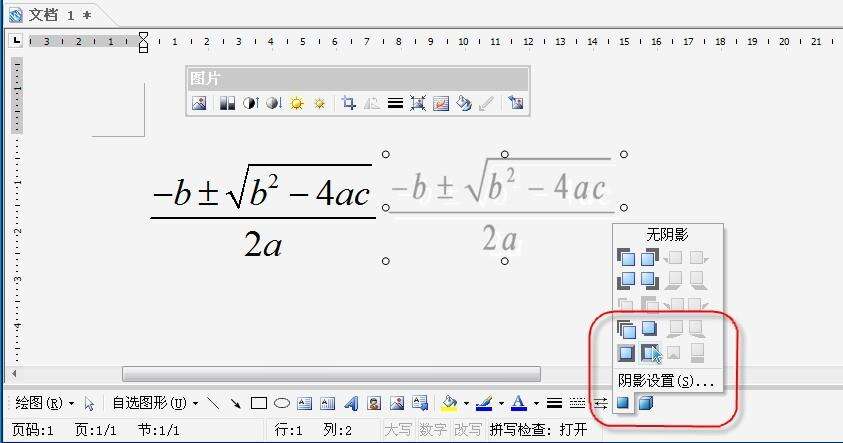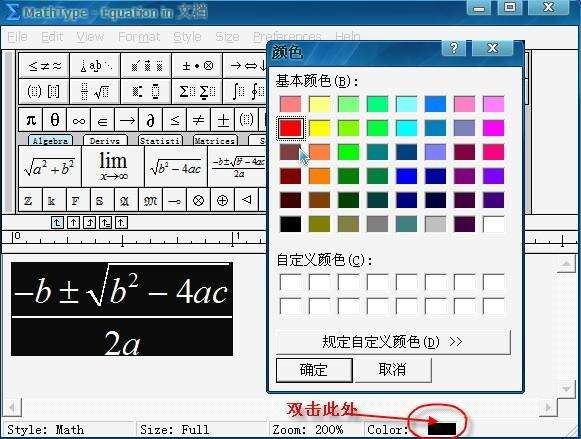让金山WPS文字的公式变变颜色
办公教程导读
收集整理了【让金山WPS文字的公式变变颜色】办公软件教程,小编现在分享给大家,供广大互联网技能从业者学习和参考。文章包含723字,纯文字阅读大概需要2分钟。
办公教程内容图文
再选中设置了阴影样式的公式,然后点击“绘图”工具栏上“阴影样式”工具按钮。这次点击弹出菜单中的“阴影设置”按钮,打开“阴影设置”工具栏。点击最右侧“阴影颜色”按钮右侧的小三角形,在弹出的颜色列表中选择需要的颜色,如图2所示。此时,公式的颜
色及阴影的颜色都会变成所指定的颜色。我们再点击“阴影设置”工具栏上“略向上移”、“略向下移”、“略向左移”和“略向右移”等按钮,使公式的阴影与公式本身恰好重合,就可以得到指定颜色的公式了。图2红色公式即为完成后的效果图。
用这个办法,在金山文字、表格、演示中都可以实现将公式做成任意的颜色。而且,做出的公式可以在这三者之间任意复制。
办公教程总结
以上是为您收集整理的【让金山WPS文字的公式变变颜色】办公软件教程的全部内容,希望文章能够帮你了解办公软件教程让金山WPS文字的公式变变颜色。
如果觉得办公软件教程内容还不错,欢迎将网站推荐给好友。